 Källa: Windows Central
Källa: Windows Central
2020 har varit ett utmanande år över hela linjen, eftersom vi alla har fått lära oss att anpassa oss till de sätt vi nu arbetar och lär oss. Fjärråtkomst till båda är nu vanligt och verktyg som Microsoft Teams har blivit ovärderliga när vi försöker utföra våra vanliga liv.
När det gäller lag, särskilt för fjärranlärning, finns det en god chans att du kan behöva använda den på en Chromebook. Lyckligtvis bryr Microsoft Teams inte vilken plattform du använder, den är tillgänglig för alla, inklusive på alla bästa Chromebook.
Här är vad du behöver veta om att använda Microsoft Teams på en Chromebook.
Ingen glädje för Linux-appen
 Källa: Windows Central
Källa: Windows Central
En av de tidiga tankarna kan vara att du kan installera och använda Microsoft Teams Preview-appen för Linux på din Chromebook. Tyvärr verkar detta inte vara möjligt. Appen installeras med hjälp av nedladdningspaketet från Teams webbplats, men efter att ha testat det på tre olika Chrome OS-maskiner var resultatet alltid detsamma. det laddas inte upp.
Verizon erbjuder Pixel 4a för bara $ 10 / månad på nya obegränsade linjer
Detta kan förändras i framtiden, men för den här guiden fokuserar vi på alternativa metoder.
Installerar Microsoft Teams-appen från Google Play Butik
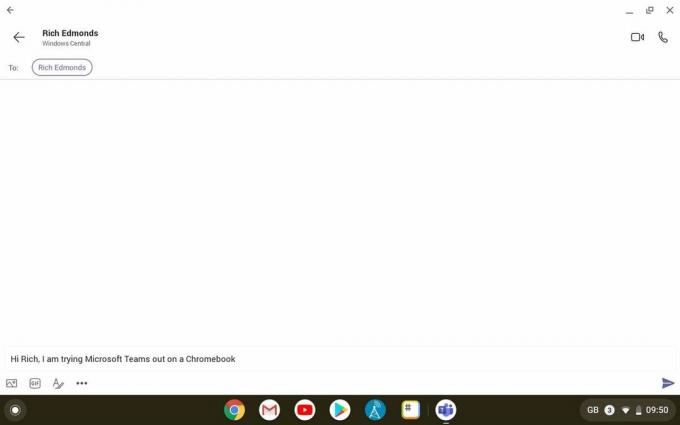 Källa: Windows Central
Källa: Windows Central
Med Android-appstöd inbyggt i Chrome OS är en av de enklaste sakerna att göra att installera Teams-appen från Play Store. Det är inte nödvändigtvis den bäst sätt att uppleva lag, eftersom appen inte är helt surfplattoptimerad (vilket gör att det känns som en uppblåst telefonapp på en stor skärm), men det fungerar.
Installationen är extremt enkel.
- Öppna Google Play app på din Chromebook.
- Söka efter Microsoft Teams.
- Träffa Installera.
 Källa: Windows Central
Källa: Windows Central
Även om det är ganska genomsnittligt sprängt till en helskärm, är en betydande fördel med att använda Android-appen att du inte behöver ha det på det här sättet. Eftersom det är en telefonapp kan du krympa ner fönstret till den formfaktor som du vanligtvis använder på din smartphone och knäppa den till ena sidan av skärmen.
Detta är särskilt användbart på mindre Chromebooks som Lenovo Chromebook Duet, lika de med pekskärmar. Allt fungerar även för samtal, inklusive främre och bakre kameror om du har båda och mikrofonen, vilket gör den perfekt för konferenssamtal eller fjärranlärningssessioner.
Android på bärbara datorer

Perfekt för mindre Chromebooks eller pekfunktionsenheter
Med Android-stöd inbyggt i Chrome OS fungerar Teams-appen från Play Store bara bra, och tack vare sin telefonbaserade design är den en perfekt följeslagare för beröringsaktiverade eller mindre Chromebooks.
- Ladda ner från Google Play
Använda Microsoft Teams webbapp
 Källa: Windows Central
Källa: Windows Central
Alternativet, och kanske bättre alternativ för större Chromebooks, är Microsoft Teams webbapp. Detta liknar närmare skrivbordsklienten med en design med två rutor som verkligen känns mer hemma på en bärbar dator.
Bättre än, du kan använda den i ett fristående fönster som är skilt från din Chrome-webbläsare och aktivera skrivbordsaviseringar som du skulle göra med en infödd klient.
Det första steget är att bli inloggad.
- Öppna webbläsare på din Chromebook.
- Navigera till teams.microsoft.com.
- Logga in med det Microsoft-konto som du vill använda med Teams.
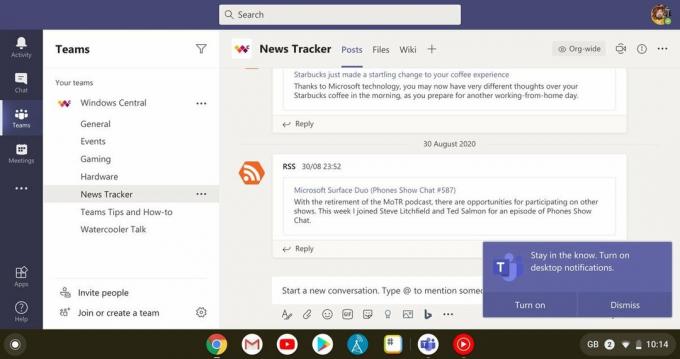 Källa: Windows Central
Källa: Windows Central
När du loggar in först ser du en ruta i nedre hörnet dyker upp om du vill att Team ska leverera aviseringar. Om du vill ha dem accepterar du helt enkelt så får du Teams-meddelanden i ditt vanliga Chrome OS-meddelandecenter.
För att använda Teams i sitt eget appfönster och lägga till en genväg till det i din Chrome OS-applåda, följ dessa steg.
- Klicka på tre prickar inställningsmenyn i det övre högra hörnet.
-
Bläddra ner till fler verktyg.
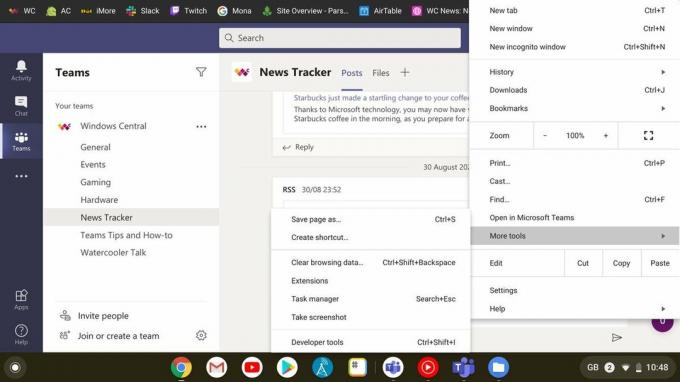 Källa: Windows Central
Källa: Windows Central -
Välj skapa genväg.
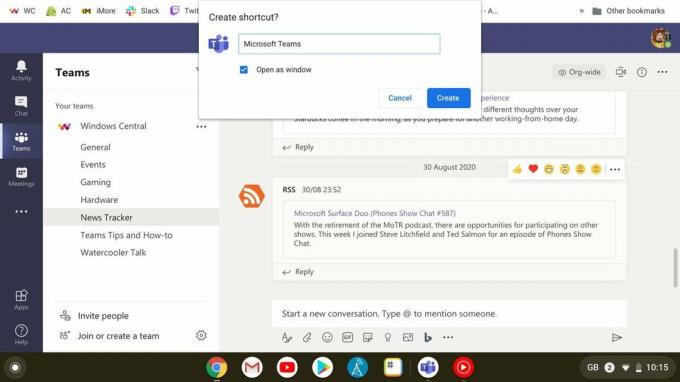 Källa: Windows Central
Källa: Windows Central - Ge din genväg vilket namn du vill.
- För att öppna i sitt eget fönster se till att öppna som fönster kryssrutan är markerad.
- Klick skapa.
 Källa: Windows Central
Källa: Windows Central
Från och med nu, när du vill starta Microsoft Teams, behöver du bara gå till den nyskapade genvägen i appfältet, och den öppnas i sitt eget fönster helt separat för Google Chrome. Du kan också fästa den här ikonen på din hylla för ännu snabbare åtkomst.
Det är allt som krävs för att få installation med Microsoft Teams på en Chromebook. Oavsett om det är för fjärrarbete eller fjärranlärning, det är ett utmärkt verktyg och ett som verkligen är plattformsagnostiskt.

Det här är de bästa trådlösa öronsnäckorna du kan köpa till varje pris!
De bästa trådlösa öronsnäckorna är bekväma, låter fantastiskt, kostar inte för mycket och sitter lätt i fickan.

Allt du behöver veta om PS5: Släppdatum, pris och mer.
Sony har officiellt bekräftat att de arbetar på PlayStation 5. Här är allt vi vet om det hittills.

Nokia lanserar två nya budget Android One-telefoner under 200 dollar.
Nokia 2.4 och Nokia 3.4 är de senaste tillskotten till HMD Globals budget smartphone-sortiment. Eftersom de båda är Android One-enheter får de garanterat två stora OS-uppdateringar och regelbundna säkerhetsuppdateringar i upp till tre år.

De tuffaste skärmskyddet för din Lenovo Chromebook Duet.
Håll din Lenovo Chromebook skyddad från väder och vind med ett fantastiskt skärmskydd. Hitta den perfekta passformen för dina behov, inklusive skydd mot repor och matt yta.
